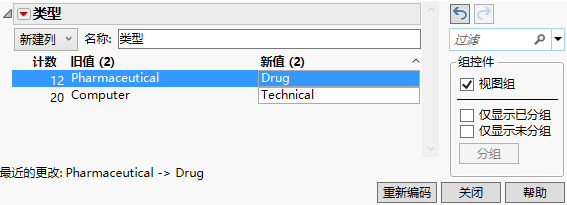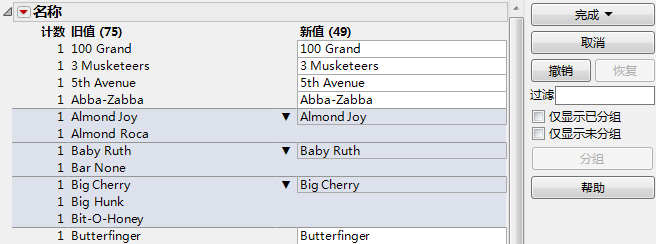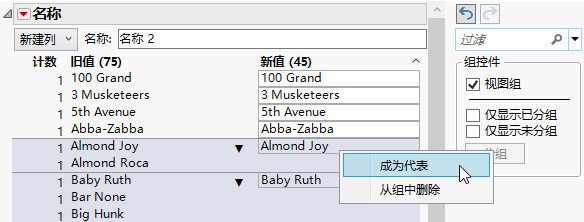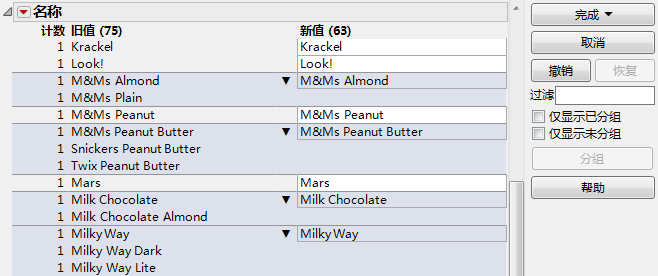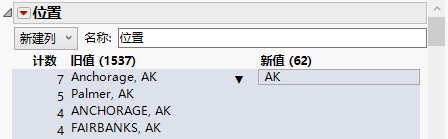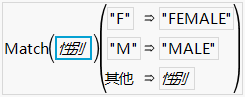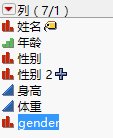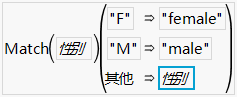|
1.
|
|
2.
|
通过点击列标题一次,选择类型列。
|
|
3.
|
选择列 > 重新编码。
|
|
4.
|
在”重新编码“窗口的新值框中输入所需的值。对于本例,在“Computer”行中输入“Technical”,在“Pharmaceutical”行中输入“Drug”。
|
图 4.40 “重新编码” 窗口
|
•
|
若数据表包含值标签,则标签显示在“重新编码”窗口中名为“新标签”的列中。编辑标签也会修改“值标签”列属性。您还可以选择使用值标签替换值以修改“新值”列中的数据。
|
|
•
|
数据完成重新编码后,点击完成可查看以下选项:
用于搜索特定值。点击向下箭头选择搜索选项。有关每个选项的详细信息,请参见搜索过滤器选项。请注意,您可以键入正则表达式来定制过滤器。
选定多个值时将变为可用。点击分组可使突出显示的值分到同一组中。若您在分组前编辑过值,则编辑过的值会成为“新值”列中的组代表。否则,出现次数最多的值会成为组代表。
删除首尾空格字符并删除内部的重复空格字符。即:若存在多个空格字符,压缩空格命令会将两个空格替换为一个空格。
右击选定值可选择不同的分组值或组代表。分组至命令显示数据表中出现次数最多的“旧值”。若新值和旧值不同,还会连同显示其相应的新值。该列表显示前 8 个可能的组代表。
当突出显示两个值时,选择交换新值可使第一个值的新值采纳第二个值的新值,反之亦然。
右击组中的单个值并选择成为代表可使选定的值成为新值。
选择以下分组类似值命令可增加分组准确度:
|
1.
|
|
2.
|
选择名称列。
|
|
3.
|
选择列 > 重新编码。
|
|
4.
|
从红色小三角菜单中,选择分组类似值。
|
|
5.
|
选择最大字符差异选项并键入“6”。
|
|
6.
|
点击确定。
|
图 4.41 按字符差异分组
在本例中,分组值之间不存在超过 6 个字符的差异。显示在新值列中的值代表重新编码数据表中的分组值。
|
7.
|
图 4.42 成为代表
要从组中删除值,右击并选择从组中删除。
|
8.
|
|
1.
|
|
2.
|
选择名称列。
|
|
3.
|
选择列 > 重新编码。
|
|
4.
|
从红色小三角菜单中,选择分组类似值。
|
|
5.
|
选择差异比选项并键入“.5”。
|
|
6.
|
点击确定。
|
图 4.43 按差异比分组
|
7.
|
从红色小三角菜单中,选择重新开始以将重新编码的数据保存至数据表的新列中。
|
Aircraft Incidents.jmp 样本数据表包含用逗号分隔城市和州名称的一列。您可以依据逗号拆分该列中的值,只用州名对该列重新编码。
|
1.
|
|
2.
|
|
3.
|
从红色小三角菜单中选择拆分依据。
|
|
4.
|
|
5.
|
请不要更改默认的第一次出现设置。在这些数据中,州是在逗号之后第一次出现的数据。
|
|
6.
|
选择之后的文本仅使用州名对该列重新编码。
|
|
7.
|
请不要更改默认的若没有匹配项,则保留文本设置。您不想删除不匹配的文本。
|
|
8.
|
点击确定。
|
图 4.44 重新编码的城市,州名
|
2.
|
从列表中选择公式列。
|
|
3.
|
点击重新编码。
|
|
4.
|
右击公式列,然后选择公式。
|
在本例中,性别列已重新编码。
图 4.45 重新编码列
在本例中,您想要对性别列重新编码。
图 4.46 对“性别”列重新编码
|
7.
|
sex(性别)的两种出现情况将被 gender(性别)替换。
图 4.47 替换所有出现情况